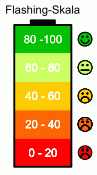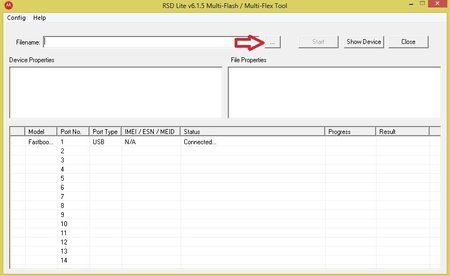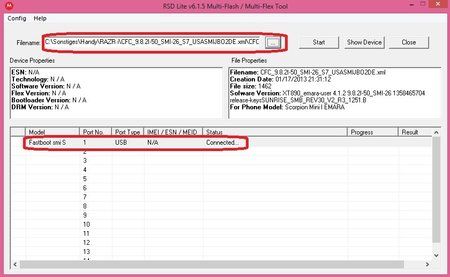Cua
Ehrenmitglied
- 54.535
Ihr wollt Euer Motorola Razr I (XT890) wieder in den Urzustand versetzen?
Ihr hängt in einem Bootloop und kommt nicht mehr raus? (Telefon bleibt beim Booten beim roten "M" hängen)
Dann ist das der richtige Thread. Hier ist die Anleitung, wie ihr auf euer Telefon wieder die originale Motorola Firmware drauf bekommt.
Ihr hängt in einem Bootloop und kommt nicht mehr raus? (Telefon bleibt beim Booten beim roten "M" hängen)
Dann ist das der richtige Thread. Hier ist die Anleitung, wie ihr auf euer Telefon wieder die originale Motorola Firmware drauf bekommt.
Was ist flashen?
- Als Flashen bezeichnet man den Vorgang die Firmware (ROM) auf das Razr I mit RSD Lite aufzuspielen.
!!! Wichtig !!!
- Ich habe diese Anleitung nach bestem Wissen und Gewissen geschrieben. Aber es ist Euer Telefon und somit ist es in eurer Verantwortung, was ihr mit dem Telefon anstellt. Ich übernehme keine Haftung für irgendwelche Schäden.
- >>>!!!Ein Downgrade von JB 4.1.2 auf ICS 4.0.4 ist mit dieser Anleitung NICHT möglich!!!
- Aber (vorausgesetzt, der Bootloader ist geöffnet) es kann von KK auf JB zurückgeflasht werden.<<<
- Erst einmal komplett durchlesen und dann der Anleitung Schritt für schritt folgen
- Das Telefon sollte im Idealfall zu 100% geladen sein
Was wird benötigt?
- Einen Windows-Rechner ab Windows XP
- Motorola Treiber [Download](Treiber installieren unter Windows 8)
- RSD-Lite 6.1.5 [Download]
- Die Original-Firmware
Ein Downgrade von JB auf ICS ist mit dieser Anleitung NICHT möglich!!!
JB Retail EU:
Google Drive von Cua
- Ein USB-Kabel um das Telefon an den Rechner anzuschließen (Achtung! funktioniert NICHT mit USB 3.0)
- Wollt ihr von KK kommend flashen, muss zuvor der Bootloader entsperrt werden, weil sonst das flashen abgebrochen wird.
Anleitung
1. Vorbereitung
- Downloade und installiere die Motorola Treiber auf deinem PC (ab Windows XP)
- Downloade, entpacke und installiere RSD-Lite (Ich empfehle C:\RSD-Lite)
- Entpacke die Firmware in einen Ordner (Ich empfehle C:\RazrI)
- Es wird empfohlen, RSD-Lite nicht im User-Konto sondern direkt auf C:.... zu installieren, da es sonst unter Umständen zu Problemen führen kann
- Starte deinen Rechner neu

Der Fastboot-Modus
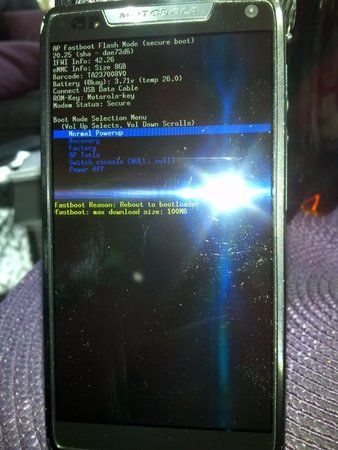
Wie komme ich dort hin?
VolUp = Taste für Lautstärke lauter
VolDown = Taste für Lautstärker leiser
Power = Ein/Aus-Taste
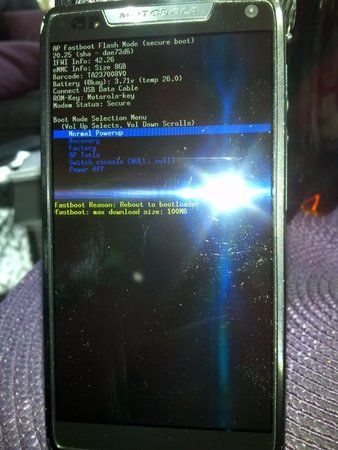
Wie komme ich dort hin?
VolUp = Taste für Lautstärke lauter
VolDown = Taste für Lautstärker leiser
Power = Ein/Aus-Taste
a) Wenn das Telefon aus ist:
- Power und VolDown gleichzeitig drücken und gedrückt halten
- Sobald das Telefon vibriert, Power loslassen und VolDown weiter gedrückt halten (Das rote M oder der unlocked-Bildschirm erscheint)
- Du solltest nach ein paar Sekunden im Fastboot-Modus sein
- VolDown kann jetzt losgelassen werden
- Power und VolUp und VolDown gleichzeitig drücken und gedrückt halten
- Sobald der Bildschirm schwarz wird, VolUp loslassen
- Sobald das Telefon vibriert, Power loslassen und VolDown weiter gedrückt halten (Das rote M oder der unlocked-Bildschirm erscheint)
- Du solltest nach ein paar Sekunden im Fastboot-Modus sein
- VolDown kann jetzt losgelassen werden
2. Flashen
(Jetzt geht es zur Sache)
(Jetzt geht es zur Sache)
Deaktiviere vorsichtshalber dein Antiviren-Programm und deine Firewall (um deinen Rechner vor eventuellen Angriffen aus dem Internet zu schützen, kannst du ja solange den Internet-Stecker ziehen)
- Öffne RSD-Lite als Administrator
- suche bei "Filename" deinen Ordner in den du die Firmware entpackt hast. Wähle dort die XML-Datei und drücke den im Bild markierten Button
- Das Handy im Fastboot-Modus mittels des USB-Kabels an den USB-Anschluss am Rechner stecken (ohne Verlängerung und ohne einen HUB zu benutzen) und eine eventuelle weitere Treiberinstallation abwarten. (Ab Windows 8: Treiber installieren unter Windows 8)
- RSD-Lite sollte dein Telefon jetzt erkennen
wichtig ist, dass bei Status "connected" steht - Jetzt gehts richtig zur Sache: Bei RSD-Lite auf "Start" klicken und warten bis alles erledigt ist. Wenn bei RSD-Lite bei Status: Finished und bei Result: PASS steht, habt ihr alles richtig gemacht und könnt das USB Kabel abziehen.
- Herzlichen Glückwunsch, ihr habt euer Motorola Razr I erfolgreich geflasht und in den Ur-Zustand verbracht.
Vielen Dank an molex. Aus seiner Anleitung habe ich mir ein paar Bilder geklaut 
Vielen Dank auch an obiwan, der mich orthographisch auf den richtigen Weg bringen wird, sollte mir doch ein Fipptehler unterlaufen sein
und zu letzt Dank an hier ein paar Bilder zur Verfügung gestellt hat. Vergesst nicht, dort ein Danke zu hinterlassen.

Vielen Dank auch an obiwan, der mich orthographisch auf den richtigen Weg bringen wird, sollte mir doch ein Fipptehler unterlaufen sein
und zu letzt Dank an hier ein paar Bilder zur Verfügung gestellt hat. Vergesst nicht, dort ein Danke zu hinterlassen.
Zuletzt bearbeitet:
Bearbeitet von:
Cua
- Grund: Link zum Google Drive erneuert